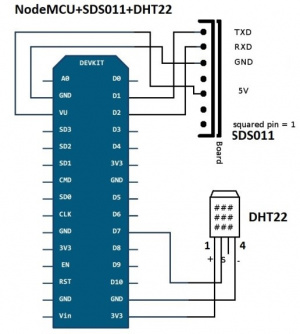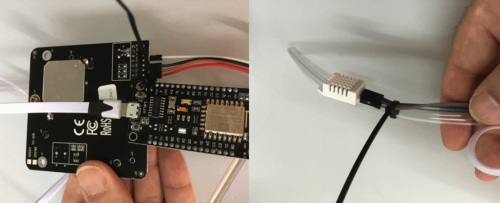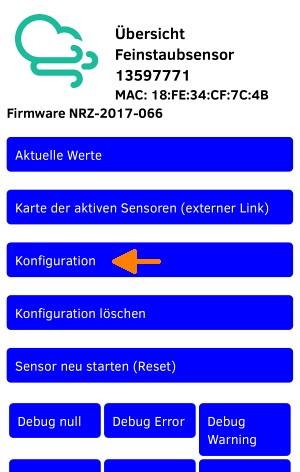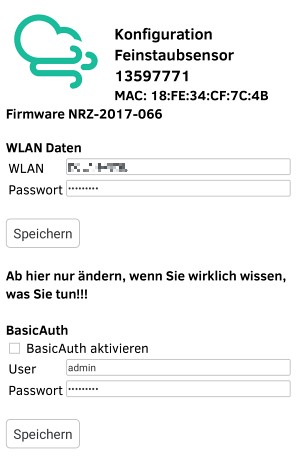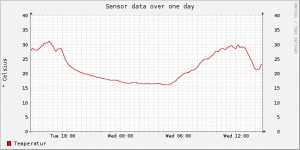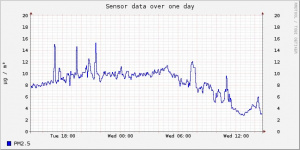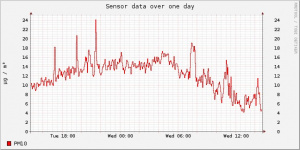« Monter son capteur Luftdaten » : différence entre les versions
Aucun résumé des modifications |
Aucun résumé des modifications |
||
| Ligne 31 : | Ligne 31 : | ||
<br> | <br> | ||
==Etape 3 : Flasher le code du capteur== | ==Etape 3 : Flasher le code du capteur== | ||
* Télécharger le dossier du logiciel '''NodeMCU-Flasher''' pour Windows à cette [https://github.com/nodemcu/nodemcu-flasher/ adresse] en cliquant sur le bouton vert "''Clone or download''". | |||
* Télécharger le firmware Lufdaten à cette [http://www.madavi.de/sensor/update/data/latest_fr.bin/ adresse]. | |||
* Relier la carte NodeMCU à l'ordinateur. | |||
* Lancer le logiciel '''NodeMCU Flasher''' présent dans le dossier ''nodemcu-flasher-master\Win64'' ou (Win32) ''\Release''. | |||
* Dans le logiciel '''NodeMCU-Flasher''', cliquer dans l'onglet ''Config'' sur la roue crantée puis sélectionner le firmware téléchargé précédemment. | |||
* Enfin, dans l'onglet ''Operation'', cliquer sur ''Flash(F)'' pour flasher le NodeMCU. | |||
==Etape 4 : Mettre en route le capteur et visualiser les données== | ==Etape 4 : Mettre en route le capteur et visualiser les données== | ||
===La mise en route=== | ===La mise en route=== | ||
Version du 9 octobre 2018 à 10:49
Etape 1 : Le matériel et les prérequis
Le matériel
- Carte NodeMCU ESP8266 ;
- Capteur de particules fines SDS011 ;
- Thermomètre et hygromètre DHT22 ;
- Petits câbles de connexion ;
- Cable USB & Adaptateur secteur vers USB (non fourni dans le kit).
Où commander à Rennes
A venir
Les prérequis
Il faut disposer d'un accès WiFi et d'une alimentation pour le capteur (pour le montage et l'installation prêt d'une fenêtre ou d'un accès extérieur).
Il faut disposer d'un smartphone (Apple ou Android) ou d'un ordinateur sous n'importe quel système d'exploitation pour l'activation du capteur.
Etape 2 : Assembler le capteur
Détacher, en laissant solidaires, 4 et 3 petits câbles de connexion.
Assembler les différents capteurs au NodeMCU avec les petits câbles suivant le plan.
Etape 3 : Flasher le code du capteur
- Télécharger le dossier du logiciel NodeMCU-Flasher pour Windows à cette adresse en cliquant sur le bouton vert "Clone or download".
- Télécharger le firmware Lufdaten à cette adresse.
- Relier la carte NodeMCU à l'ordinateur.
- Lancer le logiciel NodeMCU Flasher présent dans le dossier nodemcu-flasher-master\Win64 ou (Win32) \Release.
- Dans le logiciel NodeMCU-Flasher, cliquer dans l'onglet Config sur la roue crantée puis sélectionner le firmware téléchargé précédemment.
- Enfin, dans l'onglet Operation, cliquer sur Flash(F) pour flasher le NodeMCU.
Etape 4 : Mettre en route le capteur et visualiser les données
La mise en route
- Alimenter le capteur grâce au câble USB.
Le détecteur va essayer de se connecter à un réseau WiFi. Comme il ne peut pas, il produit lui-même un nouveau réseau WiFi avec le nom suivant « Feinstaubsensor-ID », où ID est son identifiant. Veuillez noter ce numéro : c'est l'ID de votre détecteur !
- Connectez-vous à ce nouveau réseau WiFi.
Une fois sur le réseau WiFi du capteur, ouvrez la page http://192.168.4.1/ avec votre navigateur Internet, afin de pouvoir configurer le détecteur. –> Konfiguration
- WLAN = réseau WiFi à indiquer avec son mot de passe
- Speichern = sauvegarder
Le capteur est en fonctionnement.
Les données
Les données sont visualisables sur plusieurs graphes après quelques minutes.
Vous pouvez tester votre installation après une dizaine de minutes sur la page Internet suivante.
Recherchez simplement l’ID de votre capteur avec la fonction « Recherche » de votre navigateur.
Il est possible de récupérer les données et de les afficher via une application.
Pour que votre détecteur soit intégré au réseau de mesure des particules fines (ce qui peut prendre plusieurs jours !) :
Envoyez un courriel à rajko@codefor.de avec les informations suivantes:
- votre ID (le numéro de que vous avez noté dans l’étape précédente) ;
- l’adresse postale où est installé le capteur: numéro, rue, code postal, ville (les coordonnées géographiques seront arrondies et ainsi anonymisées) ;
- l’environnement du détecteur : l’altitude, la hauteur par rapport à la rue, le trafic routier aux alentours…
Et si possible, une photo du détecteur et de son environnement (elle ne sera pas publiée).
Etape 5 : Assemblage du boitier
Pour un tutoriel plus détailler : Fichier:Tutoriel Montage Luftdaten.pdf